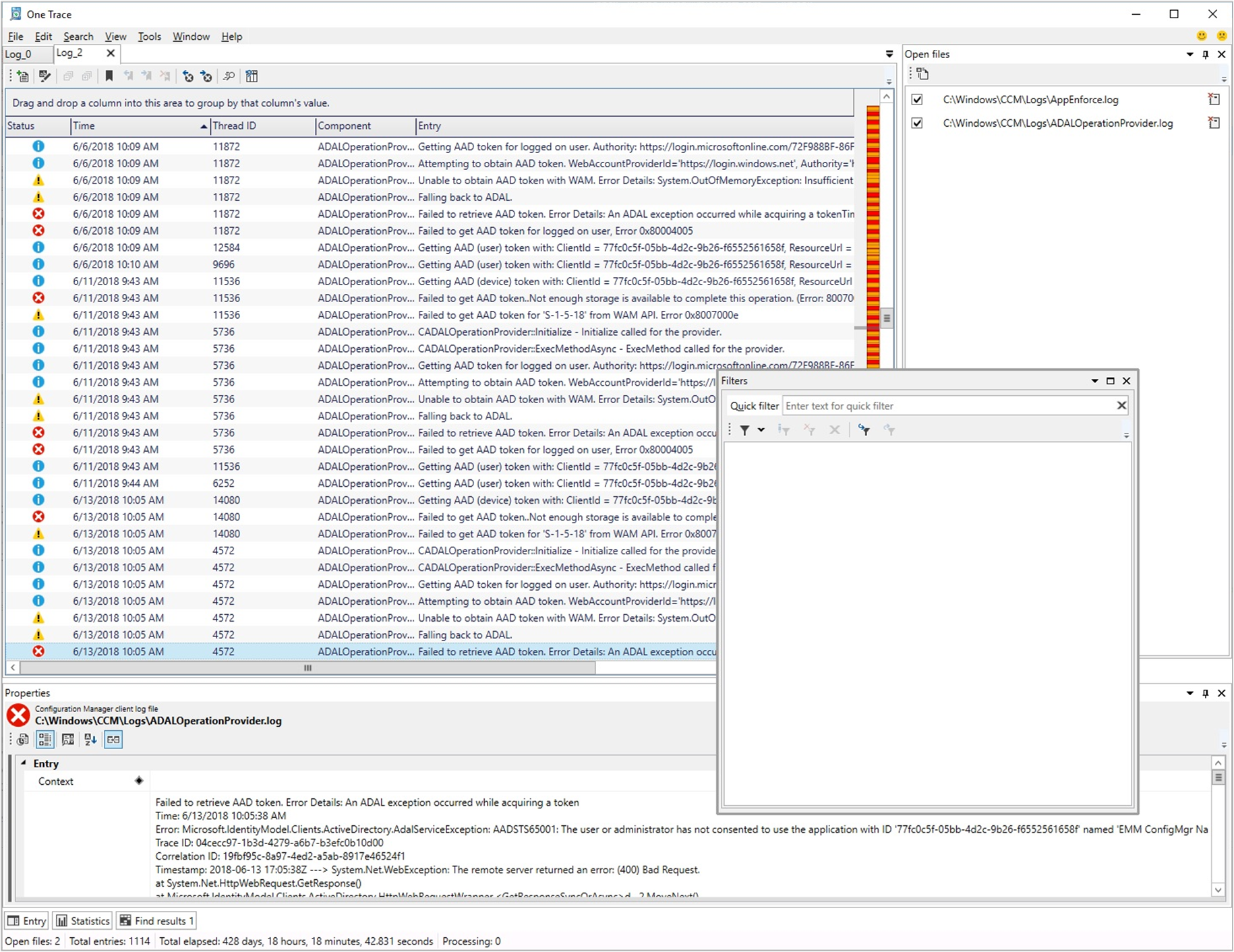Centro de Suporte do OneTrace
O OneTrace é um novo visualizador de log com o Centro de Suporte. Ele funciona de forma semelhante ao CMTrace, com as seguintes melhorias:
- Uma exibição com tabbed
- Janelas acopláveis
- Recursos de pesquisa aprimorados
- Capacidade de habilitar filtros sem sair do modo de exibição de log
- Dicas de barra de rolagem para identificar rapidamente clusters de erros
- Abertura de log rápido para arquivos grandes
- Listas de salto do Windows para arquivos abertos recentemente (versão 2103 e posterior)
- As mensagens de status são exibidas em um formato fácil de ler (versão 2111 e posterior)
- As entradas que começam com
>>são status mensagens que são convertidas automaticamente em um formato legível quando um log é aberto. Pesquise ou filtre na>>cadeia de caracteres para encontrar status mensagens no log.
- As entradas que começam com
O OneTrace funciona com muitos tipos de arquivos de log, como:
- Configuration Manager logs de cliente
- Configuration Manager logs de servidor
- Mensagens de status
- Windows Update arquivo de log ETW no Windows 10 ou posterior
- Windows Update arquivo de log no Windows 7 & Windows 8.1
Pré-requisitos
A partir da versão 2107, todos os componentes do site e do cliente exigem .NET versão 4.6.2 e a versão 4.8 é recomendada. Para obter mais informações, pré-requisitos do sistema de sites e sites.
Na versão 2103 e anterior, essa ferramenta requer .NET 4.6 ou posterior.
Instalar
O OneTrace é instalado com o Centro de Suporte. Localize o instalador da Central de Suporte no servidor do site no seguinte caminho: cd.latest\SMSSETUP\Tools\SupportCenter\SupportCenterInstaller.msi.
Por padrão, o aplicativo OneTrace é instalado em C:\Program Files (x86)\Configuration Manager Support Center\CMPowerLogViewer.exe.
Observação
O Visualizador de Arquivos de Log do Centro de Suporte e o OneTrace usam Windows Presentation Foundation (WPF). Esse componente não está disponível no Windows PE. Continue a usar o CMTrace em imagens de inicialização com implantações de sequência de tarefas.
Grupos de log
O OneTrace dá suporte a grupos de log personalizáveis, semelhantes ao recurso no Centro de Suporte. Os grupos de log permitem que você abra todos os arquivos de log para um único cenário. Atualmente, o OneTrace inclui grupos para os seguintes cenários:
- Gerenciamento de aplicativo
- Configurações de conformidade (também conhecidas como Gerenciamento de Configuração Desejada)
- Atualizações de software
Para mostrar grupos de log, acesse o menu Exibir e selecione Grupos de log.
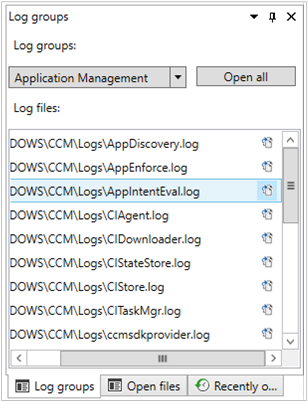
Personalizar grupos de log
Você pode personalizar esses grupos modificando a configuração XML, que por padrão está no seguinte caminho: C:\Program Files (x86)\Configuration Manager Support Center\LogGroups.xml.
O exemplo a seguir é uma parte do arquivo de configuração padrão:
<LogGroups>
<LogGroup Name="Desired Configuration Management" GroupType="1" GroupFilePath="">
<LogFile>CIAgent.log</LogFile>
<LogFile>CIDownloader.log</LogFile>
<LogFile>CIStateStore.log</LogFile>
<LogFile>CIStore.log</LogFile>
<LogFile>CITaskMgr.log</LogFile>
<LogFile>ccmsdkprovider.log</LogFile>
<LogFile>DCMAgent.log</LogFile>
<LogFile>DCMReporting.log</LogFile>
<LogFile>DcmWmiProvider.log</LogFile>
</LogGroup>
</LogGroups>
A GroupType propriedade aceita os seguintes valores:
0: desconhecido ou outro1: Configuration Manager logs de cliente2: logs de servidor Configuration Manager
A GroupFilePath propriedade pode incluir um caminho explícito para os arquivos de log. Se estiver em branco, o OneTrace dependerá da configuração do registro para o tipo de grupo. Por exemplo, se você definir GroupType=1, por padrão, o OneTrace procurará C:\Windows\CCM\Logs automaticamente os logs no grupo. Neste exemplo, você não precisa especificar GroupFilePath.
Abrir arquivos recentes
A partir da versão 2103, o OneTrace dá suporte a listas de saltos do Windows para arquivos abertos recentemente. Listas de salto permitem que você vá rapidamente para arquivos abertos anteriormente, para que você possa trabalhar mais rapidamente.
Há três métodos para abrir arquivos recentes no OneTrace:
- Lista de saltos da barra de tarefas do Windows
- Lista aberta recentemente do menu Iniciar do Windows
- No menu OneTrace de Arquivo ou guia Recentemente aberta .
Lista de saltos da barra de tarefas do Windows
Quando o ícone OneTrace estiver na barra de tarefas do Windows, clique com o botão direito do mouse nele e selecione um arquivo na lista Recém-aberta .

Lista aberta recentemente do menu Iniciar do Windows
Vá para o menu Iniciar e digite onetrace. Selecione um arquivo na lista Recém-aberta .

OneTrace abriu recentemente a lista
Há dois locais no OneTrace que mostram a lista de arquivos recém-abertos:
- A guia Recentemente aberta no canto inferior direito.
- Vá para o menu Arquivo e selecione um arquivo na parte inferior do menu.

Próximas etapas
Comentários
Em breve: Ao longo de 2024, eliminaremos os problemas do GitHub como o mecanismo de comentários para conteúdo e o substituiremos por um novo sistema de comentários. Para obter mais informações, consulte https://aka.ms/ContentUserFeedback.
Enviar e exibir comentários de